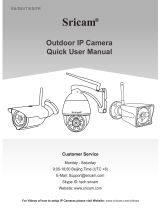La página se está cargando...

32
Español
Cámara IP Nivian ONV515
Guía de Instalación
Base y Cabeza Motorizada
Altavoz
Antena Wi-Fi
Salida de Alarma
Entrada de Alarma
Entrada de Audio
Botón de Reset (WPS)
Entrada DC5V
Salida de Audio
Puerto LAN RJ45 10-100
Leds IR
Lente
Sensor de iluminación
Ranura para tarjeta SD
LED de encendido
Microfono integrado
LED de transferencia de datos

33
Español
SOBRE ESTE MANUAL
Enhorabuena, usted ha adquirido una magníca cámara IP, versátil y adaptada a las
necesidades del usuario doméstico más exigente. Este manual le ayudará en el proceso de
instalación y conguración básica del aparato.
Si necesita más información consulte el resto de documentación que acompaña al producto
en formato papel o digital (en CD), o visite el sitio web de la marca www.nivian.info donde
encontrará:
Este dispositivo es un aparato electrónico. Por su seguridad y por la preservación del propio
producto, antes de comenzar a utilizarlo, tome todas las precauciones posibles.
Todas las instalaciones y operaciones descritas en deben hacerse de acuerdo a los códigos
y normativas nacionales de seguridad eléctrica. MARCA no se hace responsable en caso de
fuegos o descargas eléctricas por manejo o instalación inapropiados.
!
Es posible que algunas de las imágenes y capturas de pantalla mostradas o la
funcionalidad descrita en este documento no coincidan exactamente con el producto nal.
Esto se puede deber a actualizaciones en el rmware o herramienta de software asociadas al
producto, realizadas con el objetivo de mejorar la funcionalidad y satisfacción del usuario
• Documentación detallada para el uso del producto.
• Información general del producto.
• Accesorios disponibles.
• Información sobre garantía y soporte.
• Mantenga el aparato alejado de lugares con altas temperaturas, supercies calientes
y luz solar directa.
• Mantenga el aparato alejado de agua. Si se mojara, desconéctelo de la corriente
eléctrica inmediatamente.
• Evite utilizar el aparato en ambientes húmedos por encima del 85% de humedad
relativa.
• El rango de temperaturas para el funcionamiento adecuado del aparato es entre -10ºC
y 50ºC.
• Instale el aparato en una supercie horizontal ja o en la pared. Evite soportes
expuestos a vibraciones o supercies inestables.
• No cubra el aparato ni coloque elementos sobre él.
• Maneje el aparato con cuidado. Evite golpes o caídas.
• Desconecte el aparato de la red eléctrica antes de su manipulación.
• Utilice el adaptador de alimentación original suministrado junto con el producto.
Entorno de instalación
Transporte y manejo
PRECAUCIONES

34
Español
Cámara IP Nivian ONV515 - Guía de Instalación
DESCRIPCIÓN DEL PRODUCTO
Requisitos Mínimos
Información Útil
(5V DC 1,5A (mediante adaptador incluidoAlimentación eléctrica
• Conexión a Internet de banda ancha en emplazamiento para la cámara.
• Conexión mediante Ethernet/LAN al router (para la instalación inicial).
Conectividad
• Sistema operativo iOS (versión 4.3 o superior) o Android (versión 4.2 o
superior).
• Conexión de datos a la red.
Requisitos App móvil
Usuario: admin
Clave: 123456
Valores por defecto de
fábrica
Consulte la etiqueta de la parte inferior de la cámara. El tipo de dispositivo
se corresponde a la primera letra del texto “X Series”. Ejemplo: “M Series” es
tipo “M”.
Tipo de cámara
Consultar www.nivian.info
Contacto del servicio
de soporte
www.nivian.infoSitio web de la marca

35
Español
Cámara IP Nivian ONV515 - Guía de Instalación
INSTALACIÓN DE LA CÁMARA
Para instalar la cámara siga los pasos descritos en este apartado en el orden indicado:
1. Conectar la cámara.
2. Instalar la aplicación para smartphone/tablet.
3. Añadir y congurar la cámara en la aplicación.
4. Congurar la conexión WiFi en la cámara.
5. Instalara la herramienta para PC
1. Conecte la cámara al router a través del puerto de Ethernet.
2. Conecte la cámara a una fuente de alimentación.
Opciones para descarga e instalación:
A. Busque y descargue la aplicación iSmartViewPro desde Google Play Store.
B. Localice la aplicación en el CD que acompaña al producto (tenga en cuenta que
actualmente podría existir una versión más actual de la aplicación).
C. Consulte el software disponible en el sitio web del producto www.nivian.info.
Descargue e instale la aplicación iSmartViewPro para Android en su Smartphone o tablet.
Esta aplicación permite instalar, congurar y utilizar la cámara IP. Está disponible para
dispositivos Android e iOS (iPhone e iPad).
Para más información sobre el uso de la aplicación para Smartphone, consulte el
manual de usuario especíco de la herramienta.
1. Conecte la cámara
2. Instale la aplicación para smartphone/tablet
Instalación en Android

36
Español
Opciones para descarga e instalación:
A. Busque y descargue la aplicación iSmartViewPro desde App Store.
B. Localice la aplicación en el CD que acompaña al producto (tenga en cuenta que
actualmente podría existir una versión más actual de la aplicación).
C. Consulte el software disponible en el sitio web del producto www.nivian.info.
Paso 1) Acceda a la aplicación instalada en su smartphone/tablet.
Paso 2) Añada la cámara mediante su código DID.
Seleccione añadir cámara (Add camera)
Existen tres modos de añadir el dispositivo: manualmente, escaneando el código QR
o buscándolo en la red LAN.
a) Buscar en LAN: seleccione la opción “Search” y elija una de las cámaras que se muestran
en pantalla.
b) Escanear código QR: selecciones la opción “Scan ID” y captura el código QR que se
encuentra en la etiqueta de la parte inferior de la cámara.
Instalación en iOS
Conguración en Android
3. Añada y congure la cámara
Antes de añadir y congurar su cámara, localice en la base del aparato la etiqueta con
información sobre su ID, usuario administrador y clave, como la que se muestra en el
ejemplo junto a este texto.
Cámara IP Nivian ONV515 - Guía de Instalación

37
Español
Paso 1) Acceda a la aplicación instalada en su smartphone/tablet.
Paso 2) Añada la cámara mediante su código DID.
Seleccione añadir cámara (Add camera)
Existen tres modos de añadir el dispositivo: manualmente, escaneando el código QR o
buscándolo en la red LAN.
Conguración en iOS
a) Buscar en LAN b) Escanear código QR
Paso 3) Si es necesario, añada usuario y clave. Los valores originales de fábrica para ambos
se indican en la etiqueta de la parte inferior de la cámara (admin/123456).
Paso 4) Pulse nalizar (Done).
Cámara IP Nivian ONV515 - Guía de Instalación

38
Español
a) Buscar en LAN: seleccione la opción “Search” y elija una de las cámaras que se muestran en
pantalla.
b) Escanear código QR: selecciones la opción “Scan ID” y captura el código QR que se encuentra
en la etiqueta de la parte inferior de la cámara.
a) Buscar en LAN b) Escanear código QR
Paso 3) Si es necesario, añada usuario y clave. Los valores originales de fábrica para ambos
se indican en la etiqueta de la parte inferior de la cámara (admin/123456).
Paso 4) Pulse nalizar (Done).
Conguración disponible tanto para iOS como Android.
Paso 1) Acceda a la pantalla de conguración básica de la cámara pulsando en el icono a la
derecha de la misma.
Paso 2) Acceda a la pantalla de conguración avanzada pulsando el botón “Advance
Settings”.
Paso 3) Pulse en “WiFi Settings”
Paso 4) Pulse en WiFi Search para localizar las redes WiFi disponibles alrededor de la cámara
IP. Selecciones una del listado que aparece, introduzca la clave de red y pulse “Done”.
4. Congure la conexión WiFi (opcional)
Cámara IP Nivian ONV515 - Guía de Instalación

39
Español
iSmartViewPro para PC (Windows) permite visualizar y manejar sus cámaras IP en su propia
red local o en una red remota.
Para más información sobre el uso de este software, consulte el manual de usuario
especíco de la herramienta.
Paso 1) Descargue e instale la aplicación iSmartViewPro para PC:
A. Localice la aplicación en el CD que acompaña al producto (tenga en cuenta que
actualmente podría existir una versión más actual de la aplicación).
B. Consulte el software disponible en el sitio web del producto www.nivian.info.
Paso 2) Una vez instalado le aparece el acceso directo a iSmartViewPro.
Ejecute la aplicación, que tendrá el siguiente aspecto:
5. Instale la herramienta de PC (opcional)
Paso 1 Paso 2 Paso 3 Paso 4
F
E
AB
D
C
Cámara IP Nivian ONV515 - Guía de Instalación

40
Español
A: Área de lista de cámaras
B: Área de visualización de video y conguración
C: Área de menú de conguración local
D: Registro de operaciones con la cámara
E: Barra de búsqueda
F: Opciones de interfaz (incluyendo lenguaje)
A. Buscar en la Red (Search to Add)
1. En la nueva ventana seleccione el tipo de dispositivo (selector “Device Type”), y haga clic en
Buscar (Search). (Si no conoce el tipo de dispositivo consulte la etiqueta en la parte
baja de su cámara o seleccione “All series”).
2. En la lista de cámaras localizadas en la red, identique la que le interese, rellene las casillas
de usuario y clave y haga clic en guardar (Save).
3. A continuación la cámara aparecerá en el “Área de lista de cámaras”.
B. Congurar manualmente (Add device manually)
Con esta opción deberá conocer los parámetros de su cámara (el tipo de dispositivo
aparece indicado como “Serie” en la etiqueta de la base de su cámara).
1. En el formulario, rellene manualmente las casillas marcadas como (*) y haga clic en
guardar (Save).
2. A continuación la cámara aparecerá en el “Área de lista de cámaras”.
Paso 3) Añada una cámara haciendo clic en el botón correspondiente.
Botón para añadir cámara
Existen dos opciones:
Cámara IP Nivian ONV515 - Guía de Instalación

41
Español
Garantía y Soporte
NIVIAN garantiza que este producto no presenta defecto en los materiales ni en su fabricación
en la fecha de adquisición por un periodo acorde a la normativa vigente. En el caso improbable
de que el producto requiera hacer uso de la garantía, contacte con su distribuidor, punto de
venta o un Servicio Técnico Autorizado de Nivian. Consulte el sitio web de Nivian (www.nivian.
info) para obtener más información sobre la Garantía y el Servicio de Soporte.
Declaración de conformidad
LONG XIANG EXPORTACION IMPORTACION SL
Av. del Sol, 22
28850 Torrejón de Ardoz (Madrid)
CIF: B80645518
Declara que:
el producto: Cámara IP modelo Nivian ONV515 (Fabricado en China)
cumple con requisitos esenciales y otras exigencias relevantes de la directiva 1999/5/CE sobre
Equipos de Terminales de Radio y Telecomunicaciones (R&TTE), de la Directiva 2004/108/CE
de Compatibilidad Electromagnética (EMC), y de la Directiva 2011/65/EU sobre Restricción Uso
de Sustancias Peligrosas en Aparatos Eléctricos y Electrodomésticos (ROHS) cumpliendo con
las normas armonizadas correspondientes:
Seguridad: EN 60950-1:2006 + A11:2009 + A1:2010 + A12:2011
EMC/Radio: EN 301 489-1:2011 V1.9.2, EN 301 489-17 V2.2.1, EN 301 328 V1.8.1
Puede solicitar una copia de la declaración de conformidad en la dirección indicada.
Eliminación de residuos
Este símbolo asociado al producto indica que no puede ser tratado como residuo
doméstico normal. Debe reciclarse, entregándolo en el correspondiente punto de
recogida de equipos eléctricos y electrónicos donde lo manipulen adecuadamente, y
así evitar consecuencias potencialmente negativas para el medio ambiente y la salud
humana. Un correcto reciclaje además facilita la preservación de los recursos naturales.
Los elementos electrónicos no deben eliminarse junto a otros residuos del producto,
como la caja y otros materiales no electrónicos. Estos deben ser tratados por separado.
Para recibir más información sobre como reciclar el producto, póngase en contacto con su
ayuntamiento o gobierno local correspondiente, o contacte con el establecimiento donde adquirió
el producto.
Marcas comerciales
NIVIAN y su logotipo son marcas registradas de LONG XIANG EXPORTACION IMPORTACION SL o
sus empresas subsidiarias en España u otros países. Todos los derechos sobre esta publicación
están reservados. No podrá ser reproducida, en su conjunto o en parte, sin autorización expresa
de LONG XIANG EXPORTACION IMPORTACION SL.
iPhone, iPad, iOS y OS X son marcas registradas de Apple Inc. Android es marca registrada de
Google Inc. El resto de marcas mencionadas en el documento han sido registradas por sus
respectivos propietarios.
Versionado
NIVIAN se reserva el derecho a realizar modicaciones sobre este manual sin la obligación de
noticarlo a persona u organización alguna. La información incluida en este documento podría
quedar obsoleta debido a cambios en posteriores versiones. Para obtener la versión más
actualizada visite el sitio web WWW.NIVIAN.INFO.
Versión: GI-NIV-ONV515-ES (v1.0)
Copyright © 2015 LONG XIANG EXPORTACION IMPORTACION SL.
Cámara IP Nivian ONV515 - Guía de Instalación
1/52